
- •Исследование систем автоматического управления
- •Оглавление
- •Глава 1. Изучение пакетов matlab и scilab
- •1.1. Краткие сведения о работе в среде MatLab
- •1.2. Работа в среде SciLab
- •Практическая работа
- •Задания на практическую работу
- •Контрольные вопросы
- •Глава 2. Исследование временных характеристик типовых динамических звеньев
- •2.1. Передаточная функция сау
- •2.2. Типовые динамические звенья
- •2.3. Временные характеристики динамических звеньев
- •2.4. Использование MatLab для моделирования систем
- •На основе передаточных функций
- •Использование команд языка сценариев
- •Использование Simulink
- •2.5. Использование SciLab для моделирования систем
- •На основе передаточных функций
- •Использование script-языка
- •Рекомендации по моделированию дифференцирующего звена с замедлением и изодромного звена
- •Использование средств визуального моделирования
- •Практическая работа
- •Содержание отчета о работе
- •Варианты заданий
- •Контрольные вопросы
- •Глава3. Частотные характеристики типовых динамических звеньев
- •3.1. Виды частотных характеристик линейных систем
- •3.2. Построение частотных характеристик на основе
- •Передаточных функций
- •3.2. Построение частотных характеристик в среде MatLab
- •3.3. Построение частотных характеристик в среде SciLab
- •Практическая работа
- •Задание к практической работе
- •Содержание отчета о работе
- •Контрольные вопросы
- •Глава4. Структурные преобразования сау
- •4.1. Виды соединений сау
- •Последовательное соединение звеньев
- •Параллельное соединение звеньев
- •Встречно-параллельное соединение (с обратной связью)
- •4.2. Описание соединений звеньев в MatLab
- •4.3. Описание соединений звеньев в среде SciLab
- •Практическая работа
- •Задание к практической работе
- •Содержание отчёта
- •Варианты заданий для практической работы
- •Контрольные вопросы
- •5. Исследование основных структур сау
- •5.1. Разомкнутые системы автоматического управления
- •5.2. Системы автоматического управления по возмущению (системы компенсации)
- •5.3. Замкнутые системы автоматического управления
- •5.4. Астатическое управление
- •5.5. Комбинированные системы автоматического
- •Управления
- •5.6. Описание математической модели управляемого объекта
- •Практическая работа
- •Задание № 5
- •Варианты заданий
- •Требования по оформлению отчёта
- •Контрольные вопросы
- •Глава6. Исследование устойчивости сау
- •6.1. Устойчивость линейных сау
- •6.2. Алгебраический критерий устойчивости Гурвица
- •6.3. Алгебраический критерий устойчивости Рауса
- •6.4. Критерий устойчивости Михайлова
- •6.5. Критерий устойчивости Найквиста
- •6.6. Логарифмический критерий
- •Практическая работа
- •Содержание отчета
- •Варианты заданий
- •Контрольные вопросы
- •Глава7. Комплексное исследование сау
- •7.1. Представление сау в векторно-матричной
- •Форме (state space)
- •Практическая работа
- •Задание
- •Варианты заданий
- •Глава8. Исследование точности сау. Коррекция
- •Статических и динамических свойств сау
- •8.1. Точность сау
- •8.2. Коррекция статических свойств сау
- •8.3. Увеличение коэффициента усиления
- •Прямого канала системы
- •8.4. Введение интегрирующих звеньев в прямой
- •Канал системы
- •8.5. Охват объекта управления местной неединичной
- •Положительной обратной связью
- •8.6. Коррекция динамических свойств сау
- •8.7. Практическая работа
- •Содержание отчёта
- •Контрольные вопросы
- •Глава9. Вычисления в matlab/scilab
- •9.1. Создание m-файлов-сценариев в MatLab
- •9.2. Редактирование и отладка файлов-сценариев
- •9.3. Специальные константы SciLab
- •9.4. Элементы программирования на языке matlab/SciLab
- •9.5. Построение графиков
- •9.6. Изображение сетки в графической области
- •9.7. Вывод названий графика и осей
- •Глава10. Работа в среде simulink
- •10.1. Запуск Simulink
- •10.2. Обозреватель разделов библиотеки Simulink
- •10.3. Создание модели исследуемого объекта
- •10.4. Создание подсистем
- •10.5. Выполнение расчета
- •10.6. Отображение сигналов в окне осциллографа
- •10.7. Описание свойств основных блоков Simulink
- •Глава11. Работа в средеxcos
- •11.1. Основные возможности Xcos
- •11.2. Запуск Xcos
- •11.3. Создание модели системы
- •11.4. Настройка параметров моделирования
- •11.5. Создание суперблоков
- •11.6. Описание свойств основных блоков Xcos
- •Библиографический список
Глава 1. Изучение пакетов matlab и scilab
1.1. Краткие сведения о работе в среде MatLab
MatLab– это популярная система компьютерной математики производства корпорацииMathSoft, которая предназначена для выполнения инженерных и научных вычислений, к типичным из которых можно отнести следующие:
простейшие расчеты по формулам;
решение нелинейных уравнений и систем;
решение задач линейной алгебры;
решение задач оптимизации;
задачи обработки экспериментальных данных;
решение обыкновенных дифференциальных уравнений и систем;
Кроме того, MatLabпредоставляет широкие возможности по созданию и редактированию различных видов графиков и поверхностей.
Работа в MatLabможет осуществляться несколькими способами. При работе в командной строке пользователь вводит команды. При нажатии клавишиEnterкоманда выполняется и программа выводит полученный результат, который можно сохранить при необходимости. Однако сами команды при этом не сохраняются. Другой способ – сохранение команд в файле с расширением “*.m”, который потом можно выполнить. Кроме того, можно осуществить визуальное имитационное моделирование с помощью пакета Simulink, который входит в составMatLab. При моделировании с использованием Simulink реализуется принцип визуального программирования, в соответствии с которым пользователь на экране из библиотеки стандартных блоков создает модель системы и запускает моделирование. В отличие от классических способов моделирования пользователю не нужно разрабатывать программное обеспечение, реализующее моделирование с помощью численных методов математики, достаточно лишь знать уравнение моделируемого объекта или системы.
Примеры работы в среде MatLab:
Запускаем MatLabи переходим
в окно командной строки (CommandWindow). Осуществим
математический расчет – вычисление![]() с помощью командной строки (или вm-файле):
с помощью командной строки (или вm-файле):
>> sqrt((2+exp(2))/sin(pi/2))
ans =
3.0642
Зададим матрицу размером 3х3:
>> A=[1 3 4; 2 0 5; 6 5 7]
A =
1 3 4
2 0 5
6 5 7
Просуммируем матрицу Aс 10:
>> A+10
ans =
11 13 14
12 10 15
16 15 17
Выведем второй столбец и третью строку матрицы A:
>> A(1:3, 2)
ans =
3
0
5
>> A(3, 1:3)
ans=
6 5 7
Определим матрицу Bразмером 3x3 и перемножим матрицыAи В сначала по правилам умножения матриц, а затем поэлементно:
B =
1 0 1
3 0 2
4 0 5
>> A*B
ans =
26 0 27
22 0 27
49 0 51
>> A.*B
ans =
1 0 4
6 0 10
24 0 35
Построим графики функций параболы (красным цветом и сплошной линией) и синусоиды (черным цветом и штриховой линией) при значении аргумента, меняющемся от 0 до 10 с шагом 0.1, поместив на график название:
>> x=0:0.1:10;
>> f=x.^2;
>> z=10*sin(x);
>> plot(x,f, 'r',x,z,'--k')
>> xlabel('x')
>> ylabel('f(x), z(x)')
>> title('f(x)=x^2; z(x)=sin(x)')
Результат приведен на рис. 1.
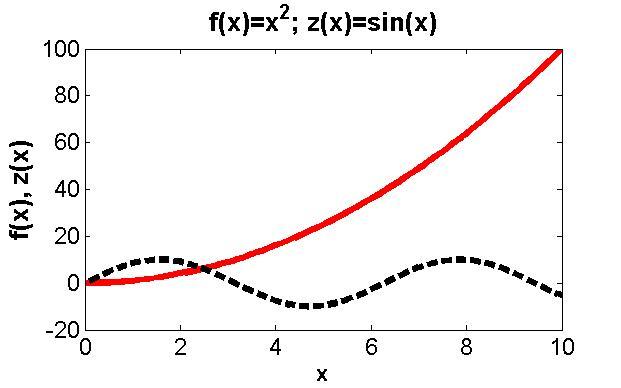
Рис. 1. Построение графиков функций в MatLab
Далее построим те же графики в двух разных окнах, нанеся сетку (grid):
>>subplot(2,1,1), plot(x,f, '.r');
>>grid
>> xlabel('x')
>> ylabel('f(x), z(x)')
>> ylabel('f(x)')
>> title('f(x)=x^2')
>> subplot(2,1,2), plot(x,z, '--k');
>>grid
>> xlabel('x')
>> ylabel('z(x)')
>> title('z(x)=sin(x)')
Результат построения приведен на рис. 2
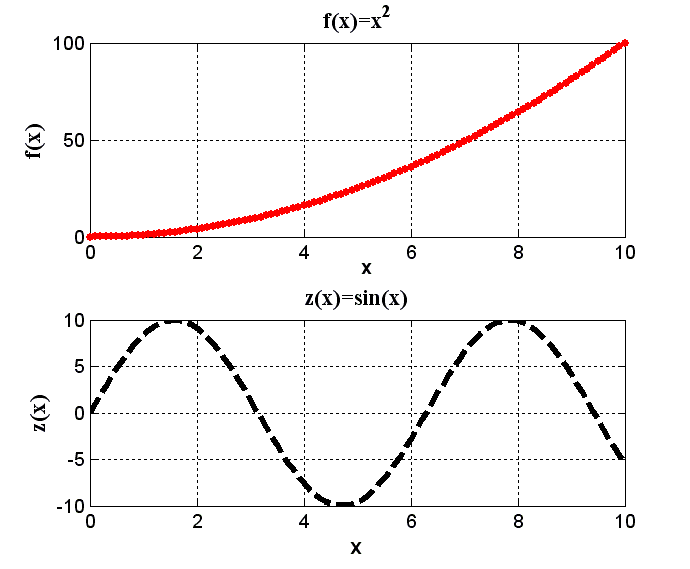
Рис. 2. Построение графиков в двух окнах
Более подробно методика проведения расчетов в MatLabиSciLab, а также параметры, необходимые для построения графиков, рассмотрены в гл. 9, а в гл. 10 приведено описание среды визуального имитационного моделированияSimulink.
